Pozdravljeni, dobrodošli v moji vadnici o namestitvi gonilnikov v sistemu Windows 11/10. V tej vadnici vam bom pokazal, kako ročno namestiti gonilnike z upraviteljem naprav. Ta metoda je priporočljiva le za napredne uporabnike, saj je lahko precej tehnična. Najprej boste morali odpreti upravitelja naprav. Če želite to narediti, pritisnite tipko Windows + R, vnesite 'devmgmt.msc' in pritisnite Enter. Nato poiščite napravo, za katero želite namestiti gonilnik. To lahko storite tako, da razširite ustrezno kategorijo v upravitelju naprav. Na primer, če želite namestiti gonilnik za tiskalnik, razširite kategorijo »Tiskalniki«. Ko najdete napravo, jo kliknite z desno tipko miške in izberite »Posodobi programsko opremo gonilnika«. Če vidite možnost »Samodejno poišči posodobljeno programsko opremo gonilnika«, jo izberite. To bo povzročilo, da bo Windows poiskal in namestil najnovejše gonilnike za napravo. Če te možnosti ne vidite ali če ne deluje, boste morali prenesti gonilnike s spletnega mesta proizvajalca in jih ročno namestiti. Če želite to narediti, morate poznati model in znamko naprave ter določeno različico sistema Windows, ki jo uporabljate. Ko prenesete gonilnike, dvokliknite namestitveno datoteko in sledite navodilom. To bo namestilo gonilnike v vaš sistem. To je vse! Namestitev gonilnikov v sistemu Windows 11/10 je dokaj preprost postopek in traja le nekaj minut.
V tem članku bomo govorili o kako namestiti gonilnike v windows 11/10 . Gonilnik naprave je programska komponenta, ki vzpostavi komunikacijski kanal med operacijskim sistemom in strojno napravo. Nekateri ste morda opazili, da ko na računalnik priključite strojno napravo, na primer miško USB, Windows najprej namesti svoj gonilnik. Je programska oprema, s katero računalniško jedro komunicira z različno strojno opremo, ne da bi se morali spuščati v podrobnosti delovanja strojne opreme. Je programska oprema, ki upravlja strojno opremo, priključeno na računalnik, in mu omogoča uporabo strojne opreme z zagotavljanjem ustreznega vmesnika. To pomeni, da se operacijskemu sistemu ni treba spuščati v podrobnosti o delovanju strojne opreme. Zagotavlja tudi skupni vmesnik, tako da lahko operacijski sistem ali jedro komunicira s strojno opremo.
Kdaj gonilnik ni nameščen ali okvare, ustrezna naprava ne deluje. Tako je namen gonilnikov naprav zagotoviti nemoteno delovanje strojne opreme, za katero so zasnovani, in omogočiti njihovo uporabo z različnimi operacijskimi sistemi. Vse gonilnike naprav si lahko ogledate v upravitelju naprav z ukaznim pozivom ali DriverView.
ikone dvojnih monitorjev nenehno premikajo okna 10

Kako namestiti gonilnike v Windows 11/10
Za namestitev gonilnikov v sistem Windows 11/10 lahko uporabite katero koli od spodnjih metod.
- Nastavitve sistema Windows
- Spletno mesto proizvajalca
- Proizvajalčeva programska oprema za posodabljanje gonilnikov
- Programska oprema za posodobitev gonilnikov tretjih oseb
Oglejmo si vse te metode podrobno.
1] Namestite gonilnike v Windows 11/10 prek nastavitev.
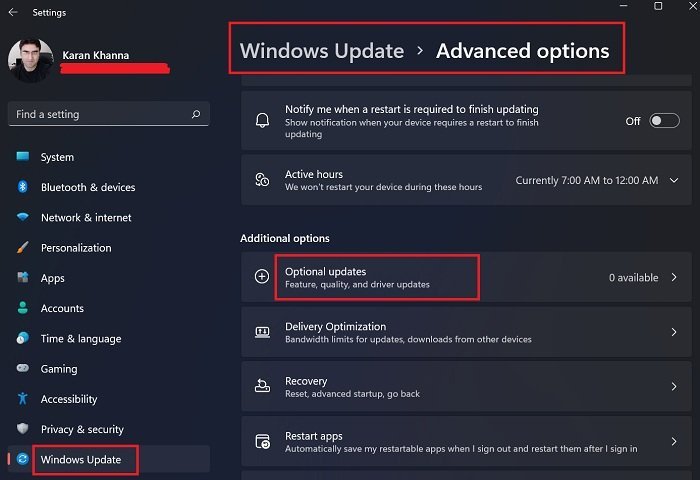
To je najlažji način za namestitev ali posodobitev gonilnikov v sistemu Windows 11/10. Samo zaženite Windows Update in Windows vam bo ponudil vse posodobitve za vaš sistem, vključno s posodobitvami gonilnikov.
V sistemu Windows 11/10 obstaja tudi nastavitev z imenom Izbirne posodobitve. Kadarkoli proizvajalec izda posodobitev gonilnika, se prikaže na strani z izbirnimi posodobitvami v nastavitvah sistema Windows 11/10. Uporabniki lahko preprosto namestijo posodobitve gonilnikov od tam, vi pa lahko namestite to izbirno posodobitev gonilnika.
Preberi več : Kako prenesti gonilnike sledilne ploščice za Windows 11/10.
2] Namestite gonilnike v Windows 11/10 s spletnega mesta proizvajalca.
Drug način za namestitev gonilnikov v Windows 11/10 je prenos najnovejše različice s spletnega mesta. spletna stran izdelkov.
Ko obiščete spletno mesto proizvajalca, morate vnesti informacije o izdelku, da lahko prenesete gonilnike.
Kako prenesti gonilnike z uradne strani HP
Naslednji koraki vam bodo pomagali prenesti najnovejše gonilnike za prenosni ali namizni računalnik HP.
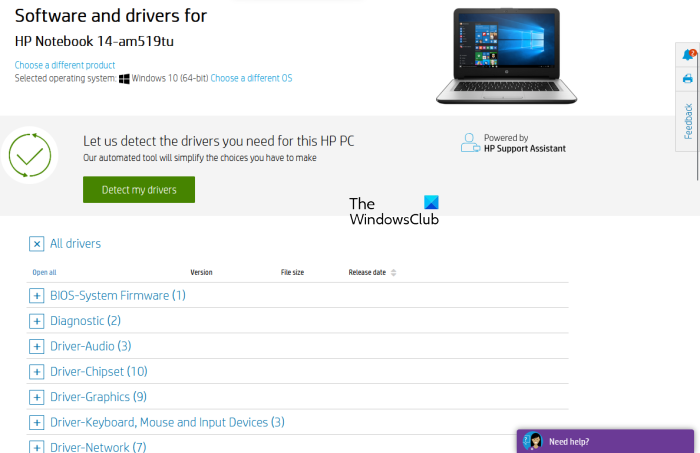
- Obiščite uradno spletno mesto HP, hp.com .
- Na prikazanem seznamu izdelkov izberite svoj izdelek.
- Vnesite številko modela izdelka in kliknite Oddaj v obravnavo .
- Na spustnem seznamu izberite svoj operacijski sistem in kliknite Oddaj v obravnavo .
- Na naslednji strani kliknite gumb Vsi vozniki povezavo za ogled seznama voznikov v vseh kategorijah.
- Zdaj razširite kategorijo in prenesite gonilnike s klikom na ikono Prenesi povezava. Če želite na primer prenesti gonilnik za zvok ali nabor čipov, razširite ustrezne kategorije in nato prenesite gonilnike.
V 5. koraku zgoraj lahko kliknete tudi » Zaznaj moje gonilnike ” za samodejno zaznavanje gonilnikov.
HP Web Product Discovery
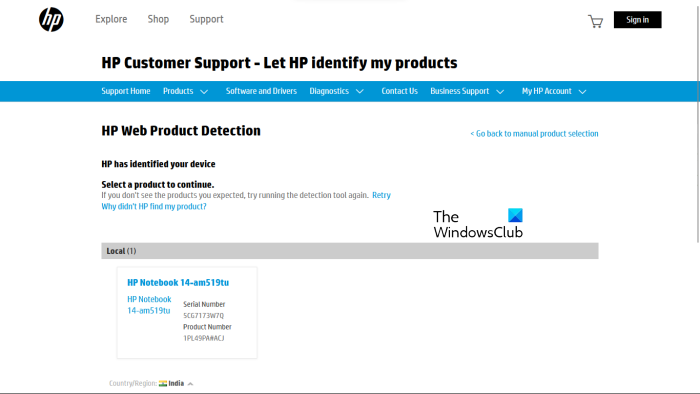
Če ne poznate številke modela vašega izdelka, lahko uporabite HP Web Product Detection za samodejno zaznavanje vašega izdelka. Za pravilno delovanje HP Web Product Detection se prepričajte, da ste določen izdelek povezali s prenosnim ali namiznim računalnikom. Če želite na primer prenesti gonilnik za svoj tiskalnik HP, ga povežite s prenosnim ali namiznim računalnikom, preden uporabite HP Web Product Detection.
Kako prenesti gonilnike z uradne spletne strani Lenovo
Sledite spodnjim navodilom za prenos najnovejših gonilnikov z uradne spletne strani Lenovo.
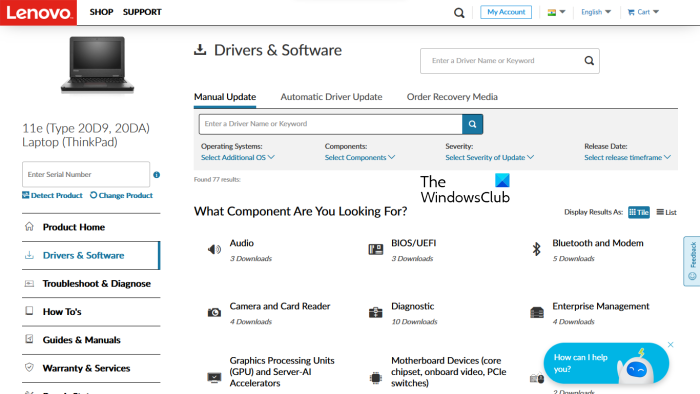
- Obisk lenovo.com .
- Izberite svoj izdelek s ponujenega seznama kategorij izdelkov. Če z miško premaknete nad PC kategorijo, boste videli dve možnosti:
- Odkrijte izdelek
- Oglejte si podporo za osebni računalnik
- Če ne poznate imena modela ali številke izdelka, lahko kliknete Odkrijte izdelek možnost samodejnega zaznavanja vašega izdelka.
- Če poznate serijsko številko izdelka ali številko modela, lahko izberete slednjo možnost. Po kliku na Oglejte si podporo za osebni računalnik , morate vnesti ime vašega izdelka. Prav tako lahko kliknete na gumb Pregled izdelka možnost ogleda dodatnih kategorij izdelkov Lenovo.
- Na naslednji strani izberite Gonilniki in programska oprema kategorijo na levi strani. Na desni strani izberite Ročna posodobitev zavihek za ogled vseh kategorij gonilnikov in prenos gonilnikov. Spodaj Samodejne posodobitve gonilnikov lahko skenirate svoj sistem, da samodejno zazna gonilnike. Gonilniki, ki jih je treba posodobiti, bodo prikazani po skeniranju.
Kako prenesti gonilnike z uradne spletne strani Dell
Naslednja navodila vam bodo v pomoč pri prenosu najnovejših gonilnikov z uradnega spletnega mesta Dell.
- Obisk dell.com .
- Vnesite informacije o izdelku in kliknite Iskanje .
- Sledite navodilom za prenos gonilnikov v sistem.
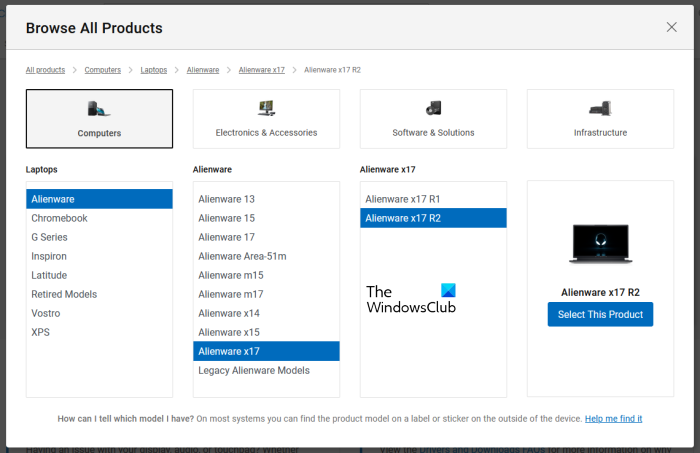
Prav tako lahko kliknete na gumb Oglejte si moje izdelke povezavo in ročno izberite izdelek. Na naslednji strani boste videli naslednji dve možnosti:
- Preveri za posodobitve
- Poiščite gonilnike
Če želite, da Dell samodejno poišče posodobitve gonilnikov za vas, kliknite Preveri za posodobitve . V nasprotnem primeru kliknite gumb Poiščite gonilnike povezava za ogled vseh gonilnikov.
Kako prenesti gonilnike z uradne spletne strani MSI
Če imate prenosni ali namizni računalnik MSI, lahko gonilnike prenesete z uradne spletne strani MSI, msi.com . Pri tem vam bodo pomagali naslednji koraki.
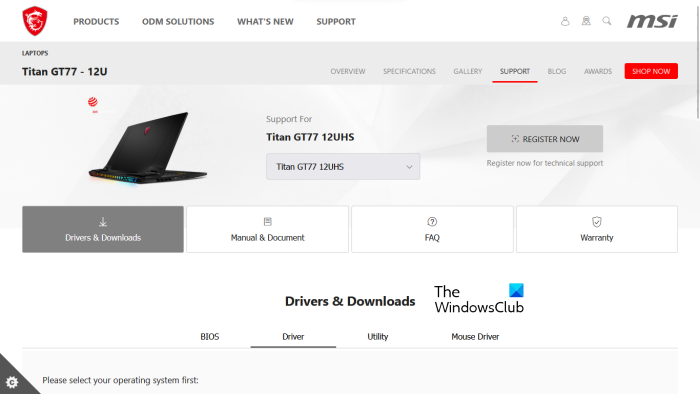
- Obiščite uradno spletno stran MSI.
- V spustnem meniju izberite izdelek in kliknite Iskanje .
- Na naslednji strani izberite številko modela izdelka.
- Zdaj izberite Gonilniki in prenosi kategorijo.
- Pomaknite se navzdol in izberite želeni zavihek za prenos gonilnikov.
Preberi : Kako si ogledati informacije o gonilniku omrežja Wi-Fi v sistemu Windows.
3] Programska oprema proizvajalca za posodobitev gonilnikov
Za namestitev in posodobitev gonilnikov v vašem sistemu lahko uporabite tudi programsko opremo za posodobitev gonilnikov, ki so jo razvili proizvajalci izdelkov. Našteli smo namestitvene programe ali posodobitve gonilnikov nekaterih priljubljenih proizvajalcev.
Intel Driver and Support Assistant
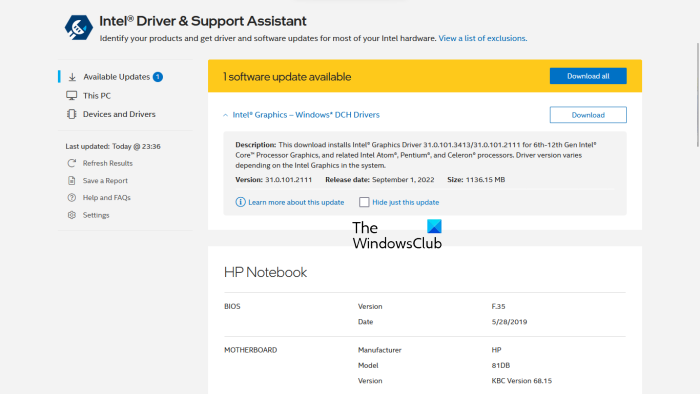
Intel Driver and Support Assistant je programska oprema, ki jo je razvil Intel in uporabnikom pomaga prenesti, namestiti in posodobiti gonilnike Intel. Prenesete ga lahko z uradne spletne strani Intel. Ko v sistemu zaženete Intel Driver & Support Assistant, odpre nov zavihek v vašem privzetem spletnem brskalniku in poišče posodobitve gonilnikov. Če je na voljo posodobitev, se prikaže povezava za prenos.
Zdaj lahko prenesete in namestite gonilnike Intel v svoj sistem s pomočjo Intel Driver & Support Assistant.
AMD samodejno zaznavanje
Programska oprema AMD za samodejno zaznavanje pomaga uporabnikom prenesti, namestiti in posodobiti gonilnike AMD na njihove računalnike z operacijskim sistemom Windows. AMD Auto-Detect lahko prenesete z uradne spletne strani AMD. Ko namestite programsko opremo, jo zaženite. Zaznal bo vašo video kartico in našel posodobitev. Če je posodobitev na voljo, jo lahko prenesete in namestite v svoj sistem.
Izkušnja NVIDIA GeForce
Če imate v sistemu nameščeno grafično kartico NVIDIA, lahko njen gonilnik namestite s programom NVIDIA GeForce Experience. NVIDIA GeForce Experience lahko prenesete z uradne spletne strani NVIDIA, nvidia.com . Ko namestite GeForce Experience v sistem, ga zaženite in se pomaknite do Vozniki zavihek zdaj kliknite PREVERI ZA POSODOBITVE . NVIDIA GeForce Experience bo nato začela iskati posodobitve, ki so na voljo za vaš GPE. Če je za vaš GPE NVIDIA na voljo posodobitev, boste pozvani, da jo prenesete in namestite.
Preberi : Kako prenesti gonilnik Bluetooth za Windows.
HP Support Assistant
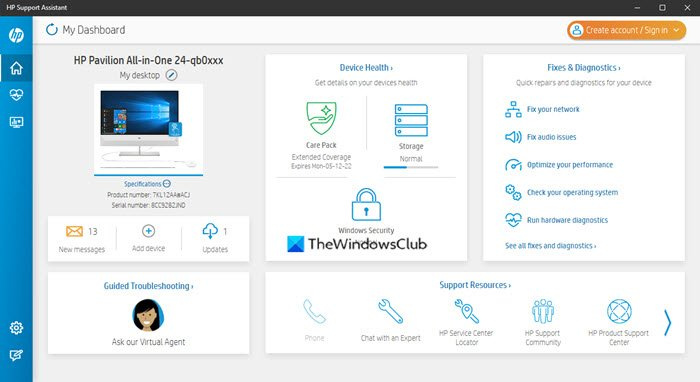
HP Support Assistant vam pomaga vzdrževati vaš HP-jev računalnik pripravljen in deluje z zagotavljanjem rednih posodobitev in orodij za odpravljanje težav. Najnovejšo različico HP Support Assistant lahko prenesete z uradnega HP-jevega spletnega mesta. Ko zaženete aplikacijo, boste pozvani, da ustvarite račun ali se prijavite v obstoječi račun. Nadaljujete lahko tudi kot gost.
Ko zaženete HP Support Assistant, kliknite Posodobitve, da preverite, ali so na voljo posodobitve gonilnikov. Če so na voljo posodobitve gonilnikov, boste pozvani, da jih prenesete in namestite.
Posodobitev sistema Lenovo
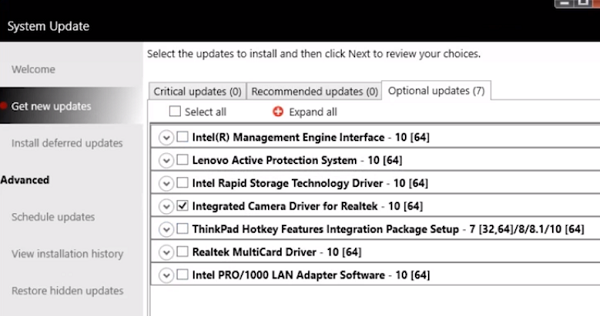
Če imate prenosni ali namizni računalnik Lenovo, lahko uporabite programsko opremo Lenovo System Update za prenos in namestitev gonilnikov. Posodobitev sistema Lenovo je na voljo na uradnem spletnem mestu Lenovo. Ko ga zaženete, bo poiskal posodobitve gonilnikov. Če so na voljo posodobitve, boste pozvani, da jih prenesete in namestite. Sledite navodilom na zaslonu za prenos in namestitev najnovejših gonilnikov.
spremembe pisave podpisa
Dell SupportAssist
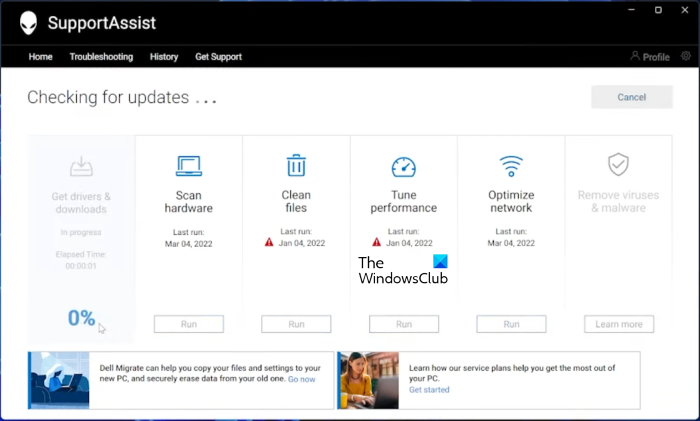
Programska oprema Dell SupportAssist pomaga ohranjati vaš računalnik Dell posodobljen. Lahko ga prenesete z uradne spletne strani Dell. Zaženite Dell SupportAssist in se pomaknite do Pridobite gonilnike in prenesite razdelek pod Hiša meni. Na domači strani programske opreme morate klikniti puščico navzdol. Kliknite teči . Dell SupportAssist bo nato poiskal posodobitve gonilnikov. Če je posodobitev na voljo, boste videli Nadgradnja gumb. Če posodobitev ni na voljo, vas bo SupportAssist obvestil. Tako lahko prenesete in namestite gonilnike na svoj računalnik Dell z uporabo Dell SupportAssist.
MSI Dragon Center
Uporabniki prenosnih ali namiznih računalnikov MSI lahko prenesejo MSIDragonCenter oz MSICenter za posodobitev sistemskih gonilnikov. Ko namestite programsko opremo, jo zaženite in pojdite na ' Podpora > Posodobitev v živo '. Zdaj kliknite Skeniraj .
Programska oprema MSI bo začela iskati razpoložljive posodobitve. Če je posodobitev na voljo, kliknite Prenesi da namestite najnovejši gonilnik na vaš računalnik MSI.
4] Namestite gonilnike v Windows 11/10 s programsko opremo za posodobitev gonilnikov tretjih oseb.
Za posodobitev sistemskih gonilnikov lahko uporabite tudi programsko opremo tretje osebe za posodobitev gonilnikov. Zgoraj navedena orodja ali programsko opremo so razvili proizvajalci naprav. Zato delujejo samo z določenimi znamkami osebnih računalnikov. HP Support Assistant na primer ne morete uporabljati v računalnikih Dell ali Lenovo. Podobno lahko uporabljate NVIDIA GeForce Experience le, če imate v sistemu nameščeno grafično kartico NVIDIA. Programska oprema za posodobitev gonilnikov tretjih oseb odpravi to pomanjkljivost.
programska oprema za posodobitev gonilnikov drugih proizvajalcev deluje na vseh znamkah računalnikov. WinZip Driver Updater, Quick Driver Installer itd. so dobri programi za posodobitev gonilnikov drugih proizvajalcev za Windows 11/10.
Prej v tem članku smo razložili različne načine namestitve gonilnikov v sistemu Windows 11/10. Upam, da to pomaga.
Preberi : Odpravljanje težav in odpravljanje težav z gonilniki naprav v sistemu Windows
Kako popraviti manjkajoče gonilnike v sistemu Windows 11?
Večina proizvajalcev osebnih računalnikov je razvila posebno programsko opremo ali orodja za svoje uporabnike, ki jim pomagajo pri posodabljanju njihovih sistemov. Sledijo primeri nekaterih orodij ali programske opreme, ki so jih razvili različni proizvajalci osebnih računalnikov:
- HP Support Assistant
- Dell SupportAssist
- Posodobitev sistema Lenovo
- MSI Dragon Center
Če v vašem sistemu manjkajo gonilniki, lahko prenesete in namestite posebna orodja ali programsko opremo, ki jo je razvil proizvajalec vašega računalnika, da preverite, ali manjkajo gonilniki. Ta orodja pomagajo tudi pri diagnosticiranju težav z računalnikom. Druga možnost je, da manjkajoče gonilnike prenesete s spletnega mesta proizvajalca. Funkcija samodejnega posodabljanja gonilnikov je na voljo tudi na spletnih mestih proizvajalcev osebnih računalnikov. Obiščite uradno spletno mesto proizvajalca vašega računalnika in preverite, ali so v vašem sistemu na voljo posodobitve gonilnikov. Če vašemu sistemu manjka kateri koli gonilnik, ga boste prav tako namestili.
Preberi : Kako prenesti gonilnike za Ethernet za Windows.
Kako ročno namestiti gonilnike?
Windows 11/10 ima funkcijo »Izbirne posodobitve«, ki uporabnike samodejno obvesti, naj posodobijo gonilnike. Če pa želite gonilnik namestiti ročno, lahko storite tudi to. Če želite gonilnik namestiti ročno, morate obiskati uradno spletno stran proizvajalca vašega računalnika in poiskati svoj izdelek tako, da vnesete informacije o izdelku, kot je ime modela ali serijska številka izdelka. Po tem lahko ročno prenesete in namestite gonilnike.
Preberite: Kako ročno namestiti gonilnik z uporabo datoteke .INF.















